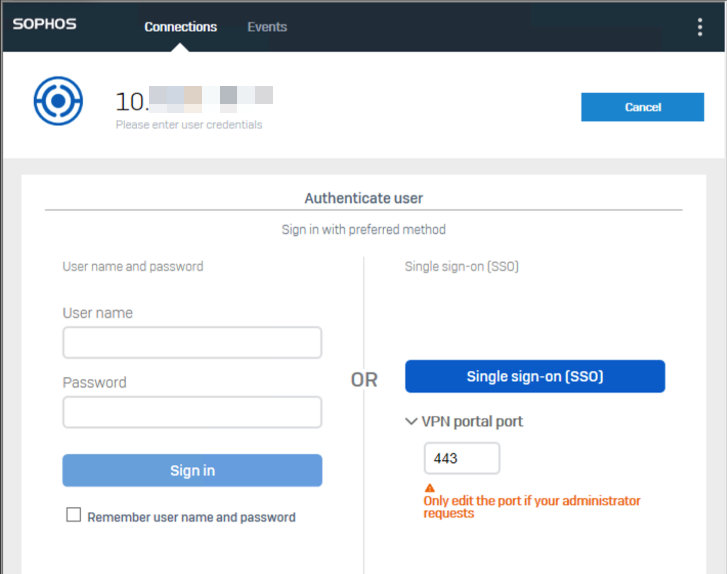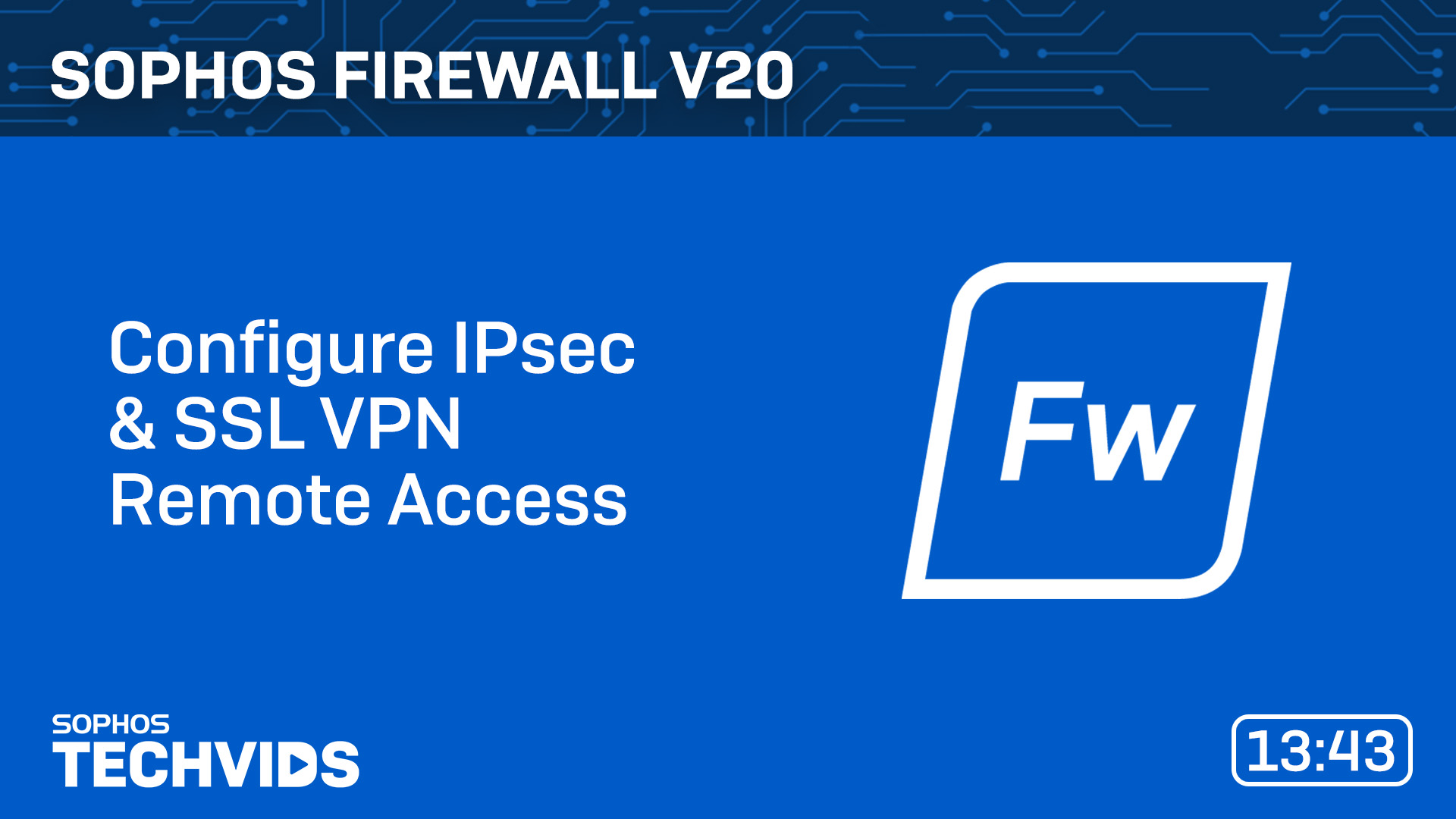Sophos Connect クライアント
ユーザーは、Sophos Connect クライアントを使用して、社内ネットワークへのリモートアクセス IPsec VPN および SSL VPN 接続を確立できます。
Sophos Connect クライアントの最新バージョンにアップデートするには、「バックアップ & ファームウェア > パターンのアップデート」に移動します。
リモートユーザーは、ローカルまたは認証サーバーの認証情報を使用してサインインできます。
クライアントのダウンロード
ユーザーは、VPN ポータルから Sophos Connect クライアントをダウンロードできます。または、管理者が Web 管理コンソールからクライアントをダウンロードして、ユーザーに共有することもできます。クライアントをダウンロードするには、「リモートアクセス VPN > IPsec」または「リモートアクセス VPN > SLL VPN」に移動し、「クライアントのダウンロード」をクリックします。次の Sophos Connect クライアントソフトウェアファイルが、以下のユーザーと共有できます。
- macOS デバイス (
Sophos Connect_x.x_(IPsec).pkg): IPsec リモートアクセス VPN にのみ対応します。 - Windows デバイス (
SophosConnect_x.x_(IPsec_and_SSLVPN).msi): IPsec と SSL VPN の両方に対応します。また、プロビジョニングファイルにも対応しています。プロビジョニングファイルは、接続の種類ごとに設定できます。
設定ファイルおよびプロビジョニングファイルのインポート
SSL VPN: ユーザーは、管理者から提供されたプロビジョニングファイル .pro をダブルクリックするだけで、SSL VPN 接続を Sophos Connect クライアントにインポートできます。または、VPN ポータルから設定ファイル .ovpn をダウンロードしても構いません。
IPsec: IPsec リモートアクセス接続には、プロビジョニングファイルを使用できます。または、IPsec リモートアクセスユーザーは、管理者に提供した .scx 設定ファイルをインポートすることもできます。
詳細は、プロビジョニングファイルのテンプレートを参照してください。
Sophos Connect クライアント: プラットフォームとの互換性
Sophos Connect クライアントを使って IPsecおよび SSL VPN トンネルを確立できるかどうかは、エンドポイントプラットフォームおよびバージョンによって異なります。エンドポイントプラットフォームのバージョンをチェックして、Sophos Connect クライアントを使用できるかどうかを確認してください。
注
Sophos Connect クライアントは、LTSB および LTSC を含む Windows 10 および 11 をサポートしています。また、macOS 10.13 以降もサポートしています。
詳細については、Sophos Connect リリースノートの「サポートされているプラットフォーム」を参照してください。
シングルサインオン
リモートユーザーは、Microsoft Entra ID シングルサインオン (SSO) を使用して、Sophos Connect クライアントからリモートアクセス VPN にサインインできます。
SSO を使用するには、Microsoft Entra ID を設定し、「認証」 > 「サービス」で認証方式として使用する必要があります。詳細は、Microsoft Entra ID (Azure AD) サーバーを参照してください。
Microsoft Entra ID SSO は、Windows で Sophos Connect クライアントバージョン 2.4 以降をサポートしています。
VPN ポータルのポート
VPN ポータルポートは、ユーザーが VPN ポータルにアクセスするためのポート番号と SSO の確立に使用されるポートです。
管理者から変更するように指示があった場合を除き、この設定を変更しないでください。
強制的に SSO に再ログインさせるる
SSO でサインインし、共有エンドポイントを使用してネットワークに接続している場合は、強制的に SSO に再ログインさせることをお勧めします。次のユーザーは再度サインインする必要があり、サインイン情報を使用してトンネルに接続することはできません。新しいユーザーが初めて SSO でサインインするときには、Microsoft Entra ID 認証情報を入力する必要があります。
強制的に SSOに再ログインさせるには、次の手順を実行します。
- Sophos Connect で、右上のメニュー
 をクリックします。
をクリックします。 - 「強制的に SSO に再ログインさせる」をクリックします。
- 「OK」をクリックします。
トラブルシューティング
詳細は、シングルサインオンを参照してください。